安徽大学校园内的电信宽带使用客户端,安大光速宽带客户端2017可以更方便快速的连接网络让学生体验最流畅的网速,目前此客户端不支持win10系统,win7、Windows 2003、Windows Vista等以下的都能运行,有需要的欢迎免费下载!
安大光速宽带客户端2017怎么用
使用教程
1、运行客户端程序
客户端程序安装完成后,可通过从“开始->所有程序->光速宽带客户端”来运行程序。或者通过从桌面上双击光速宽带客户端安装图标来运行。程序运行后如下图所示:

2.客户端拨号
输入用户名和密码,点击连接按钮,开始拨号。

如果需要记住拨号用户名和密码,请选择保存用户名和密码。如下图:
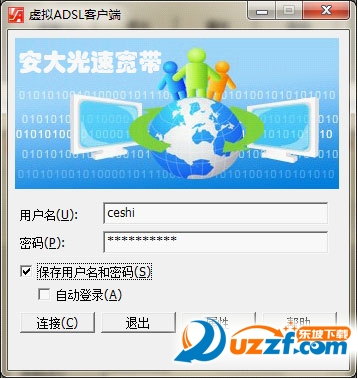
点击连接按钮,客户端开始拨号连接。如果计算机装有防火墙软件,可能会弹出“虚拟ADSL试图连接网络”的警告提示,请选择允许按钮。以瑞星防火墙为例,如下图。

3.客户端断开连接,断开连接有两种方法。
(1)点击客户端界面的“断开”按钮,如下图:
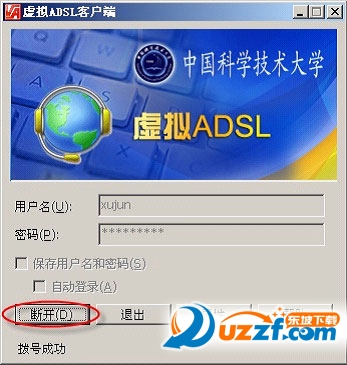
(2)鼠标右键点击桌面左下角虚拟ADSL托盘图标,在弹出菜单中选择“断开”,如下图:
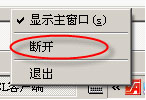
4.客户端退出,退出光速客户端有两种方法。
(1)点击客户端界面的“退出”按钮,如下图:

(2)鼠标右键点击桌面左下角光速客户端托盘图标,在弹出菜单中选择“退出”,如下图:

为防止用户意外关闭虚拟ADSL客户端,虚拟ADSL将界面右上角的关闭“”按钮设置为自动最小化到系统托盘,如图所示。
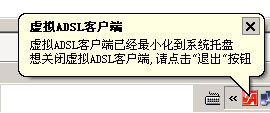
安大光速宽带客户端2017常见问题
1.为什么报错:“连接服务器无响应”
出现此提示表明你的计算机与服务器之间发生了连接错误。
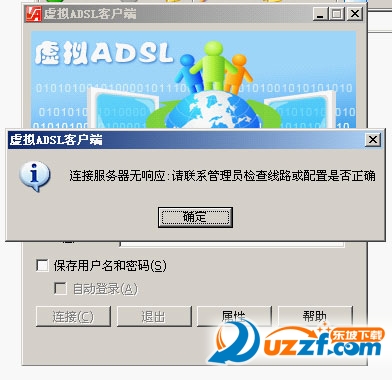
你需要首先检查你的网络物理连接是否正常。
检查系统托盘,显示器右下脚网卡灯是否出于正常状态。或者网络邻居中本地连接是否禁用或打差)如下图,请检查网线是否正常连接。
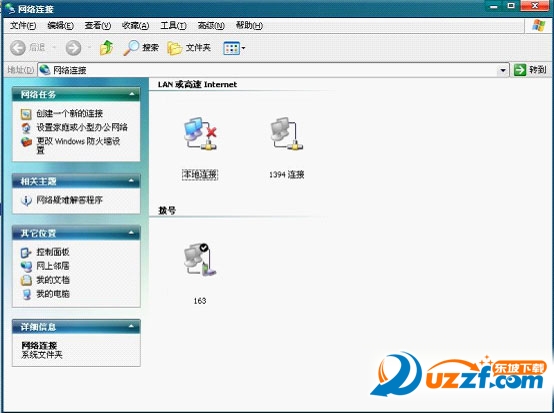
其次检查你是否具有本地网的联接权限,例如是否已经通过了神州数码、港湾802.1x等拨号软件的认证。然后检查你的防火墙软件是否开放了TCP/UDP 1812端口,如果以上检查都没有问题,那么虚拟ADSL服务器可能正在维护中,请稍候再试。
2.为什么报错:“初始化错误”
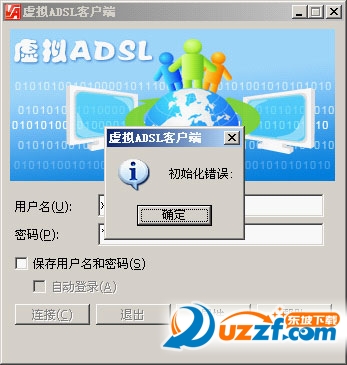
这可能是因为网卡被禁用造成的,请启用网卡,如下图:

3.为什么报错:“本地IP地址选择失败”
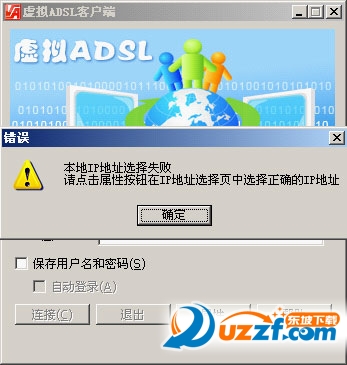
出现上图错误提示,请点击属性按钮,查看是否获取正确的IP地址。如下图:


上图可看到IP地址没有被选中,如果为空,请检查是否获取IP地址,如果您的本地网需要认证,且本地连接选择了自动获取地址,请检查是否通过了某些认证软件的认证,如果您没有获得IP地址,请与本地网管理员联系。
下图为正常状态,可以看到IP地址被选中:
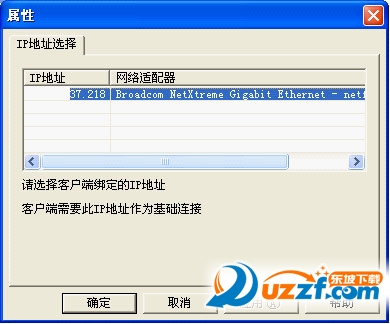
4.为什么报错:“异常下线”。
出现此提示表明你上次下线时发生了异常,出现此提示再次点击连接即可。
5.为什么光速宽带客户端连接后QQ、MSN、网络游戏等网络应用掉线。
光速宽带客户端连接后对于QQ、MSN等软件可能会发生一次链路更换,发生掉线现象是正常的,重新登录QQ、MSN即可。
6.为什么使用了光速宽带客户端有些网上不去了。
出现此现象可能有三个原因:
(1)光速宽带客户端与某些软件发生冲突
(2)你的计算机部署在NAT之后,光速宽带客户端不支持NAT穿越。
(3)光速宽带网络服务器出现了故障,请过一段时间后再试。
7.为什么报错:“使用代理软件”
(1)出现此提示表明你可能有意或无意间使用了代理软件或启用了Windows网络共享。
(2)某些防火墙软件自带了一些代理软件,如诺顿安全套装包含ccproxy代理软件。
这些代理软件可以屏蔽,对防火墙的防护功能没有影响。
以诺顿安全套装为例:ccproxy是诺顿防火墙中网络共享的套件,所以,它的确是一个代理进程。用诺顿的同学可以在 “开始-〉控制面板-〉管理工具-〉服务” 里将 “Symantec System Proxy”服务停止,就可以了。
8.为什么报错:“创建隧道失败”。
一般来说,出现此信息表明服务器端发生了意外问题。可能是服务器端在进行调整,请过一段时间再尝试进行连接。
9.为什么报错:“设置路由异常”。
出现此提示表明光速宽带客户端在安装过程中发生了异常,造成安装失败。您需要卸载客户端,并且在重启计算机后重新安装客户端。
10.我的电脑使用光速宽带客户端后蓝屏了,为什么。
光速宽带客户端在开发过程中经过大量的测试,以保证软件的可靠性与稳定性。但由于测试环境等因素的限制,不排除因某些原因(如您的计算机的硬件配置与软件不兼容、您的计算机感染了病毒)造成您系统的不稳定。对此我们深表歉意。如果发生此现象,建议重新安装系统
- PC官方版
- 安卓官方手机版
- IOS官方手机版













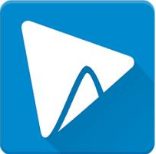

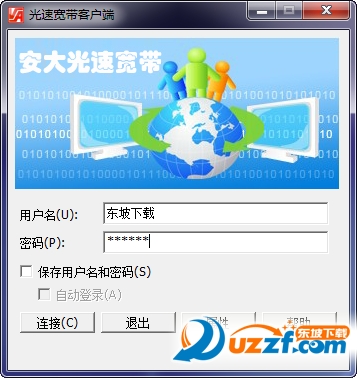
 鲜牛网游加速器4.6.6.2 电脑版
鲜牛网游加速器4.6.6.2 电脑版
 cFosSpeed破解版12.50.2525 中文免费版
cFosSpeed破解版12.50.2525 中文免费版
 奇游电竞加速器6.4.3 官方最新版
奇游电竞加速器6.4.3 官方最新版
 网易UU网游加速器(可免费加速steam)4.45.0 官方最新版
网易UU网游加速器(可免费加速steam)4.45.0 官方最新版
 besttrace电脑版3.9.1.0 官方版
besttrace电脑版3.9.1.0 官方版
 谷歌访问助手(Google Helper插件)2.6.2 官方版
谷歌访问助手(Google Helper插件)2.6.2 官方版
 speedtest网络测速软件1.8.156.1 单文件版
speedtest网络测速软件1.8.156.1 单文件版
 systemview通信系统仿真软件5.0 免费版
systemview通信系统仿真软件5.0 免费版
 Windows U-Finder2.1.4 厂商免费版
Windows U-Finder2.1.4 厂商免费版
 水星MWU300T WPS安装程序1.0 官方安装版
水星MWU300T WPS安装程序1.0 官方安装版
 绿联HDMI矩阵 RS232上位机软件1.10.01 绿色官方版
绿联HDMI矩阵 RS232上位机软件1.10.01 绿色官方版
 绿联云智能云存储pc版2.4.0.1915 一键安装版
绿联云智能云存储pc版2.4.0.1915 一键安装版
 cFosSpeed网络流量优化软件12.00.2512 免序列号去试用限制版
cFosSpeed网络流量优化软件12.00.2512 免序列号去试用限制版
 IP监测微信提醒工具(IPMonitor)2.0 免费版
IP监测微信提醒工具(IPMonitor)2.0 免费版
 新华三模拟器HCL2.1.2 最新版
新华三模拟器HCL2.1.2 最新版
 佛山职业技术学院校园网登录软件0.2 破解版
佛山职业技术学院校园网登录软件0.2 破解版
 局域网ip自动分配工具(运维/技术人员IP配置工具)1.1 单文件免费版
局域网ip自动分配工具(运维/技术人员IP配置工具)1.1 单文件免费版
 联想网课助手2.1.2 中文免费版
联想网课助手2.1.2 中文免费版
 Exchang恢复软件(Shoviv Exchange Recovery Manager)19.11 英文特别版
Exchang恢复软件(Shoviv Exchange Recovery Manager)19.11 英文特别版
 Win10热点开机自启工具1.0 中文免费版
Win10热点开机自启工具1.0 中文免费版
 HS8145C5获取超级密码工具集合3 in 1 中文免费版
HS8145C5获取超级密码工具集合3 in 1 中文免费版
 腾讯微云pc版5.2.1282 官方最新版
腾讯微云pc版5.2.1282 官方最新版
 爱站工具包(爱站seo工具包)1.11.25.0 最新破解版
爱站工具包(爱站seo工具包)1.11.25.0 最新破解版
 电信宽带上网助手9.5.2101.1318 官方版
电信宽带上网助手9.5.2101.1318 官方版
 猎豹免费wifi电脑版5.1 校园版
猎豹免费wifi电脑版5.1 校园版
 联想滑块验证助手1.1 单文件免费版
联想滑块验证助手1.1 单文件免费版
 指定硬件厂商MAC地址生成工具1.0 中文免费版
指定硬件厂商MAC地址生成工具1.0 中文免费版
 ER系列路由器ISP数据库文件1.6版本
ER系列路由器ISP数据库文件1.6版本
 TP-LINK Web网管交换机客户端应用程序1.0.3 官网免费版
TP-LINK Web网管交换机客户端应用程序1.0.3 官网免费版
 华为配置加解密工具1.0 简体中文版
华为配置加解密工具1.0 简体中文版
 全新 NETGEAR 网件精灵2.4.62 官方中文版
全新 NETGEAR 网件精灵2.4.62 官方中文版
 360随身wifi软件pc端
360随身wifi软件pc端
 快牙电脑版2.8.0.0 官方最新版
快牙电脑版2.8.0.0 官方最新版
 爱微帮媒体版客户端2.16 官方最新版
爱微帮媒体版客户端2.16 官方最新版
 蒲公英WiFi电脑端2.0.3官方版
蒲公英WiFi电脑端2.0.3官方版
 WiFi共享大师3.0.0.6 官方最新版
WiFi共享大师3.0.0.6 官方最新版
 360三代抢票神器(360抢票王软件)8.1.1.156官方正式版【2017】
360三代抢票神器(360抢票王软件)8.1.1.156官方正式版【2017】
 青青草原WiFi电脑版5.2 免费版
青青草原WiFi电脑版5.2 免费版





 TFTP全自动智能路由刷固件软件1.688 官网最
TFTP全自动智能路由刷固件软件1.688 官网最 IP管理专家(局域网管理工具)V4.0 简体中文版
IP管理专家(局域网管理工具)V4.0 简体中文版 内网地址检测工具(局域网地址检测器)1.6 中
内网地址检测工具(局域网地址检测器)1.6 中 淘宝图片抓取工具1.1 绿色免费版 【2015】
淘宝图片抓取工具1.1 绿色免费版 【2015】 种子搜索神器(p2psearcher)7.0.8 绿色免安
种子搜索神器(p2psearcher)7.0.8 绿色免安 HCE300系列磁卡写卡软件2.3 中文免费版
HCE300系列磁卡写卡软件2.3 中文免费版 万能搜索器(能搜索百度屏蔽的资源)中文绿色
万能搜索器(能搜索百度屏蔽的资源)中文绿色 伽卡他卡学生端终结者1.0 绿色版
伽卡他卡学生端终结者1.0 绿色版 华为ONT维修使能工具2.0 简体中文免费版
华为ONT维修使能工具2.0 简体中文免费版